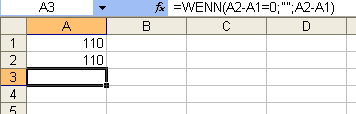
Nullwerte in Excel-Tabellen als leere Zellen anzeigen
In der Excel-Praxis gibt es immer wieder Situationen, in denen bei Berechnungen statt des Werts Null eine leere Zelle oder ein anderes Zeichen (beispielsweise ein Strich) in der entsprechenden Zelle ausgegeben werden soll. Das erreichen Sie am besten über den Einsatz der Tabellenfunktion WENN.
Stellen Sie sich eine Tabelle vor, in der Sie in der Zelle A3 den Inhalt der Zelle A2 vom Inhalt der Zelle A1 subtrahieren wollen. Wenn das Ergebnis der Subtraktion null ist, soll die Zelle A3 leer bleiben. Um das zu erreichen, verwenden Sie in Zelle A3 die folgende Formel:
=WENN(A2-A1=0;"";A2-A1)
Diese Formel prüft, ob das Ergebnis der Subtraktion null ist. Wenn ja, wird durch die doppelten Anführungsstriche eine leere Zelle geliefert. Bei der Eingabe der Formel müssen Sie darauf achten, dass die beiden Anführungszeichen unmittelbar hintereinander stehen.
Die folgende Abbildung zeigt das Ergebnis, wenn die Differenz tatsächlich die Zahl Null ergibt:

Wenn das Ergebnis einen anderen Wert liefert, wird die Subtraktion durchgeführt und das Ergebnis ausgegeben.

Statt der leeren Zelle können Sie für die Null auch ein beliebiges anderes Zeichen ausgeben lassen. Das gewünschte Zeichen setzen Sie dann in der WENN-Abfrage zwischen die Anführungsstriche. Für die Ausgabe eines Strichs anstelle der Null sieht die Formel dann folgendermaßen aus:
=WENN(A2-A1=0;"-";A2-A1)










